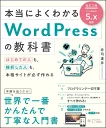テスト中のページや、特定のユーザーのみに閲覧してほしいサイトなどにかける閲覧パスワードの設定方法。
記事ごとにパスワードをかける
ブログサービスの鍵付き記事のように、記事ごとにパスワード設定ができます。
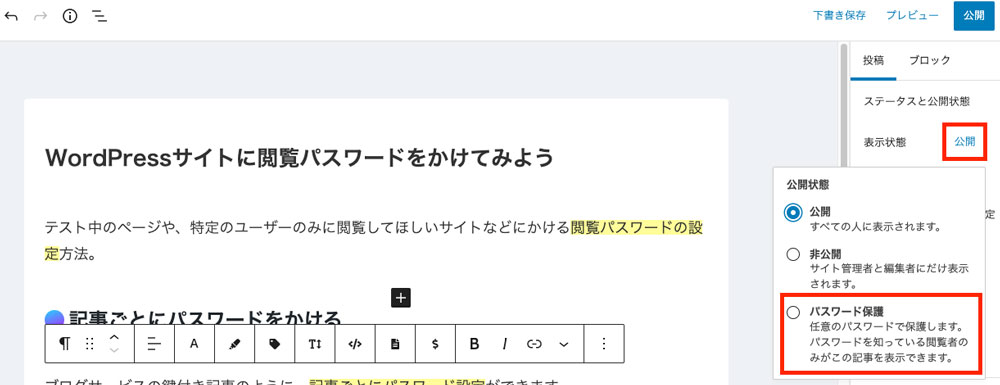
投稿>ステータスと公開状態の公開をクリックするとパスワード保護が選択できます。

パスワード保護を選択してお好きなパスワードを設定しましょう。
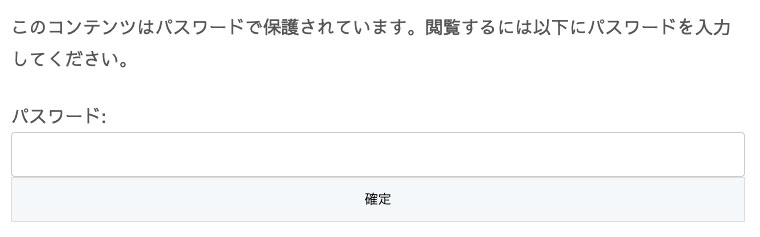
実際のページを確認して、このように閲覧パスが要求されればOKです。
サイト全体にパスワードをかける
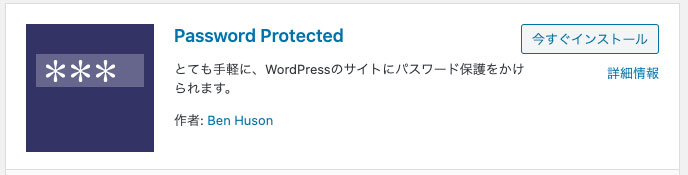
サイト全体に閲覧パスをかけたい時に便利なのがPassword Protectedというプラグイン。
テスト中のサイトを一部のユーザーのみで共有したい時などにも便利です。
Password Protectedの使い方
- プラグイン>新規追加でPassword Protectedを検索
- 今すぐインストール→有効化
- プラグイン>パスワード保護>設定

条件を設定していきます。
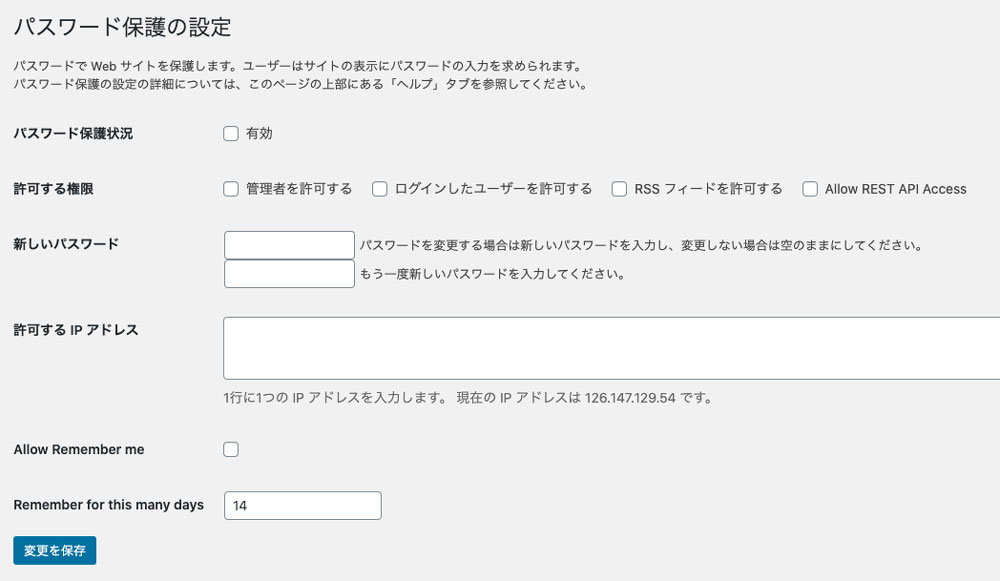
パスワード保護状況
有効にチェックを入れるとパスワード設定が機能します
許可する権限
チェックした条件のユーザーにはパスワード設定が無効になります
新しいパスワード
閲覧パスワードを設定します
許可するIPアドレス
こちらに記載したIPアドレスからのアクセスでは、パスワード設定が無効になります
設定が完了したら実際のサイトにアクセスして確認しましょう。
許可されたユーザーに含まれている場合は確認ができないので、一時的に許可を外すか一度ログアウトしてから確認しましょう。
サイトに合う方法を探そう
このほかにもプラグインで簡単に閲覧パス設定ができるものがたくさんあります。
サイトの用途に合わせてパスワード設定を使い分けてみてくださいね。